发布时间:2023-11-29 10: 00: 00
品牌型号:联想拯救者
系统:Windows 11家庭版
软件版本:TeamViewer
TeamViewer是一款功能强大的远程控制软件,可以让你在任何地方通过互联网连接到你的电脑或其他设备。但是,如果你想在同一个局域网内使用TeamViewer,你需要进行一些设置,以提高连接速度和安全性。本文将介绍TeamViewer怎么设置局域网连接,以及TeamViewer怎么设置固定id和密码。
一、TeamViewer怎么设置局域网连接
TeamViewer默认是通过互联网连接的,但是你也可以选择使用局域网连接,这样可以减少延迟和流量消耗,也可以避免因为互联网不稳定而导致的连接中断。要设置局域网连接,你可以按照以下步骤操作:
1、在你的电脑上打开TeamViewer,点击右上角齿轮标识。
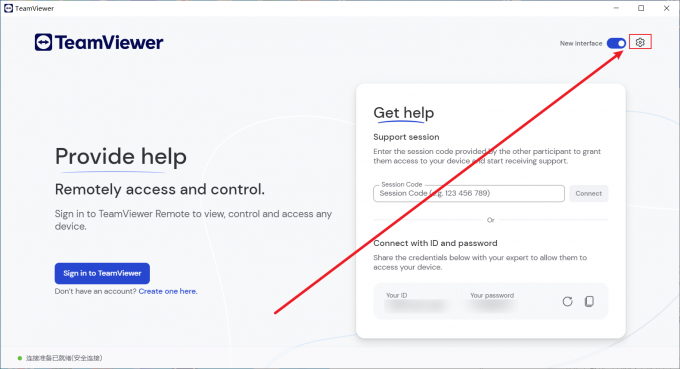
2、在弹出的窗口中,选择“常规”,然后在“网络设置”下,点击配置“LAN唤醒”。

3、在此处将局域网中的TeamViewer ID添加到本地网络。
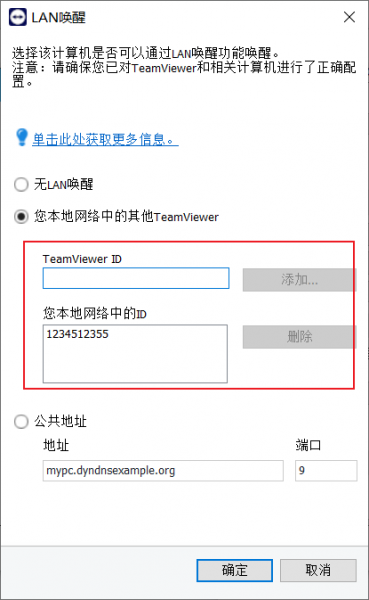
3、如果你想主动连接到局域网内的其他设备,在TeamViewer的主界面,输入对方的TeamViewer ID,然后点击“Connect”,输入对方的密码,就可以建立连接了。
二、TeamViewer怎么设置固定id和密码
TeamViewer默认是启动时随机生成一个密码,这样可以保证每次连接的唯一性和安全性。但是,如果你想方便地重复连接到同一个设备,或者你想让别人方便地连接到你的设备,你可以设置固定的ID和密码,这样就不用每次都输入新的ID和密码了。要设置固定的ID和密码,你可以按照以下步骤操作:
1、在你的电脑上打开TeamViewer,点击右上角齿轮标识。
2、在弹出的窗口中,选择“高级”,然后在“个人密码”下,输入你想要的密码,再输入一次确认,然后点击“确定”,这样你的电脑就设置了一个固定的密码了。
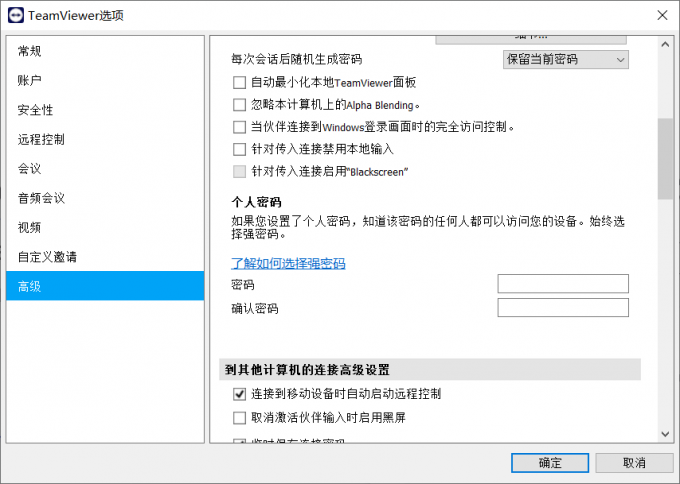
TeamViewer的ID并不会随着软件或者电脑而改变,只有你重装了系统,才可能会导致ID的变换,因此,你无需设置固定的ID。
三、总结
本文介绍了TeamViewer怎么设置局域网连接,以及TeamViewer怎么设置固定的密码。通过这些设置,你可以更方便地使用TeamViewer进行远程控制,无论是在同一个局域网内,还是在不同的网络环境下。TeamViewer是一款非常实用的软件,可以让你随时随地访问你的电脑或其他设备,帮助你完成各种任务。
署名:Hungry
展开阅读全文
︾